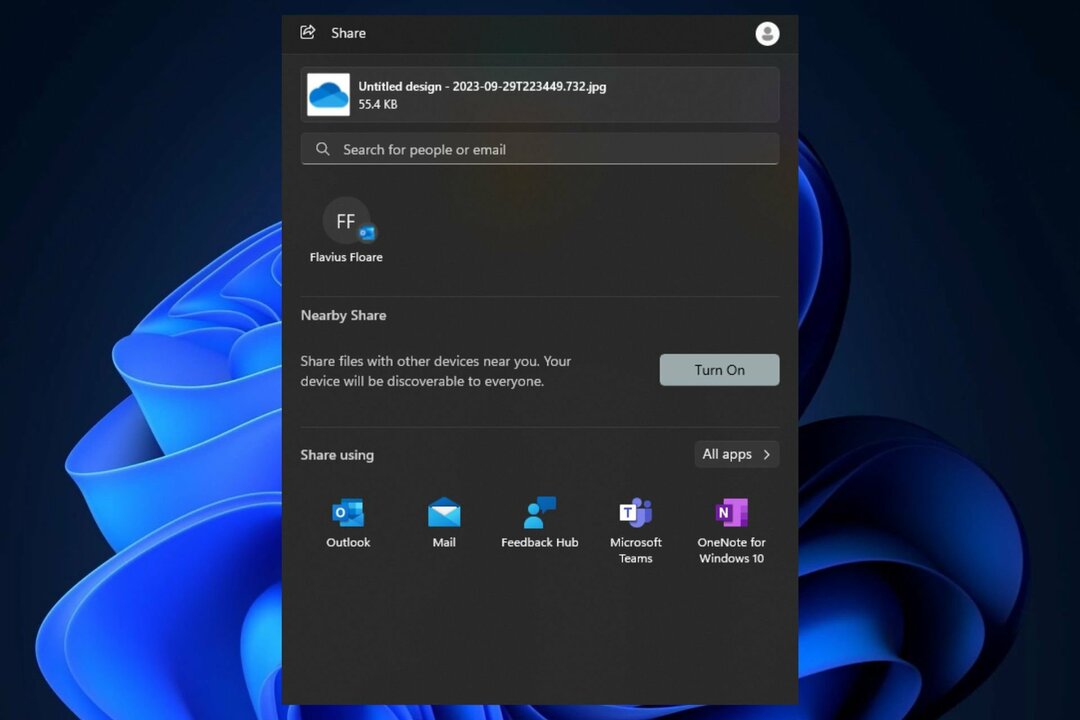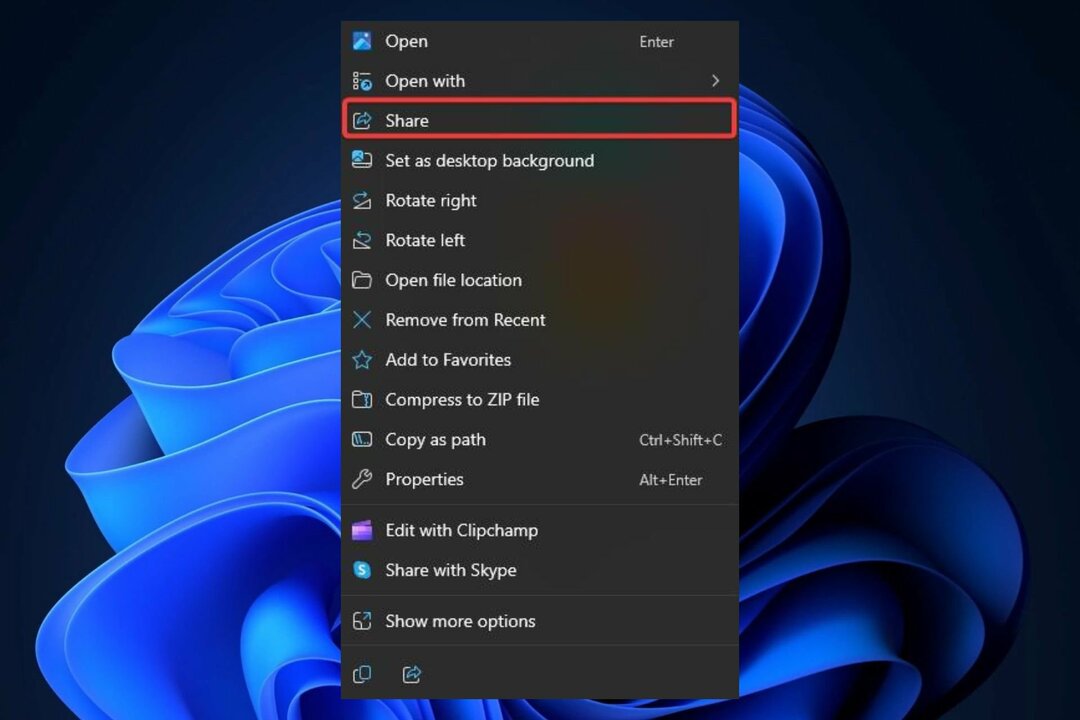Das Ausführen der Update-Problembehandlung ist eine effektive Lösung
- Der Windows Update-Fehler 0x80004002 verhindert, dass Ihr Computer Betriebssystem-Updates abschließt.
- Malware- oder Virusinfektionen sowie fehlerhafte Systemdateien sind oft wahrscheinliche Ursachen.
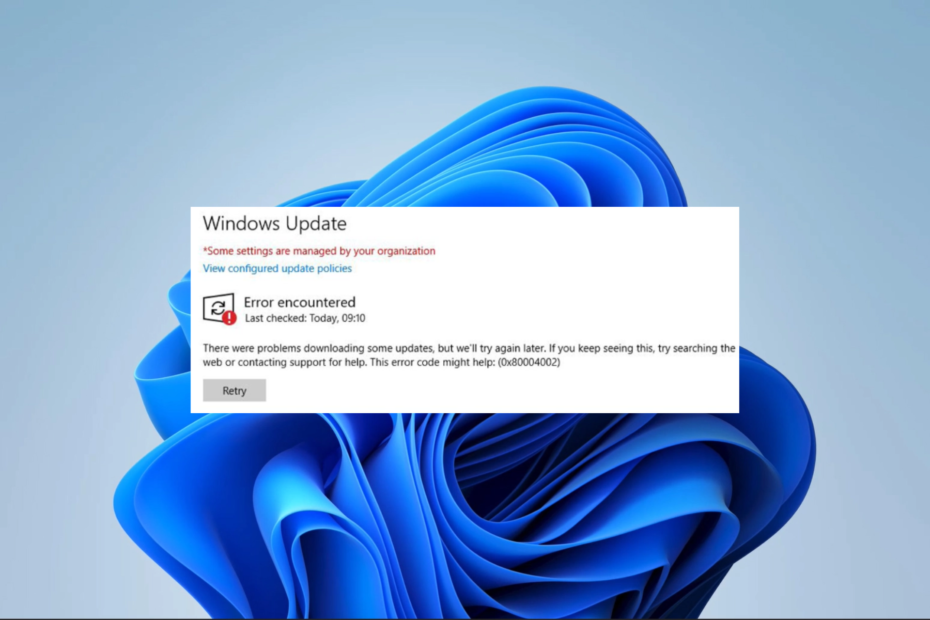
XINSTALLIEREN SIE, INDEM SIE AUF DIE DOWNLOAD-DATEI KLICKEN
Fehler bei Windows-Updates können ärgerlich sein! Mit Fortect beseitigen Sie Fehler, die durch fehlende oder beschädigte Dateien nach einem Update verursacht werden. Das Dienstprogramm verwaltet ein Repository der ursprünglichen Windows-Systemdateiversionen und verwendet einen umgekehrten Algorithmus, um die beschädigten gegen gute auszutauschen.
- Laden Sie Fortect herunter und installieren Sie es auf Ihrem PC.
- Starten Sie den Scanvorgang des Tools um nach beschädigten Dateien zu suchen, die die Ursache der Probleme sind.
- Klicken Sie mit der rechten Maustaste auf Reparatur starten um Sicherheits- und Leistungsprobleme mit Ihrem Computer zu beheben.
- Fortect wurde heruntergeladen von 0 Leser in diesem Monat.
Windows-Updates sind ein wichtiger Betriebssystemprozess, da sie Funktionen und Patches einführen, damit das Betriebssystem ordnungsgemäß läuft. Fehler wie 0x80004002 können den Vorgang jedoch unterbrechen.
Dieser Fehlercode ist mit einigen Meldungen wie z Fehler beim Wechsel in den installierten Zustandsstatus 0x80004002, Und Download-Fehler – 0x80004002 Windows 11. Wir beheben es in dieser Anleitung.
Was ist der Windows Update-Fehler 0x80004002?
Dies ist ein Standardfehlercode, der darauf hinweist, dass ein Problem mit dem Aktualisierungsprozess vorliegt. Aus der Interaktion mit Lesern entnehmen wir, dass eines der folgenden Dinge es oft auslöst:
- Dateibeschädigung – Windows-Benutzer mit beschädigte oder unvollständige Windows-Update-Dateien wird wahrscheinlich der Fehler auftreten.
- Probleme mit der Netzwerkverbindung – Schlechte Internetverbindungen wird bei Updates zu Problemen führen und einige Fehler auslösen.
- Registrierungsprobleme – Für einige Benutzer des Betriebssystems resultiert es aus einer schlechten oder beschädigten Registrierung.
- Malware- oder Virusinfektionen – Es ist bekannt, dass Computerviren den regulären Ablauf von Prozessen verändern und häufig zu Aktualisierungsfehlern führen.
Lassen Sie uns nun Ihre besten Lösungen untersuchen, wenn Sie auf ein Update-Problem stoßen.
Wie behebe ich den Windows Update-Fehler 0x80004002?
Bevor wir auf unsere Hauptlösungen eingehen, schlagen wir die folgenden Problemumgehungen vor:
- Deaktivieren Sie Ihren Antivirus – Antivirus ist für die Sicherheit unerlässlich, insbesondere online, aber wenn Sie Lösungen von Drittanbietern verwenden, können diese sehr restriktiv sein und den Fehler auslösen, also deaktivieren Sie es vorübergehend.
- Starten Sie Ihr Gerät neu – Ein Neustart behebt effektiv Mikrostörungen, daher sollten Sie diese Option ausprobieren.
- Prüfe deine Internetverbindung – Wenn Sie eine langsame Internetverbindung haben, wechseln Sie zu einer kabelgebundenen oder schnelleren Lösung.
Wenn die oben genannten Präfixe nicht funktionieren, fahren Sie mit den ausführlicheren Lösungen unten fort.
1. Führen Sie die Problembehandlung für Windows Update aus
- Drücken Sie Windows + ICH die zu öffnen Einstellungen App.
- Klicken Sie im linken Bereich auf System, dann nach unten scrollen und auf klicken Fehlerbehebung auf der rechten Seite.
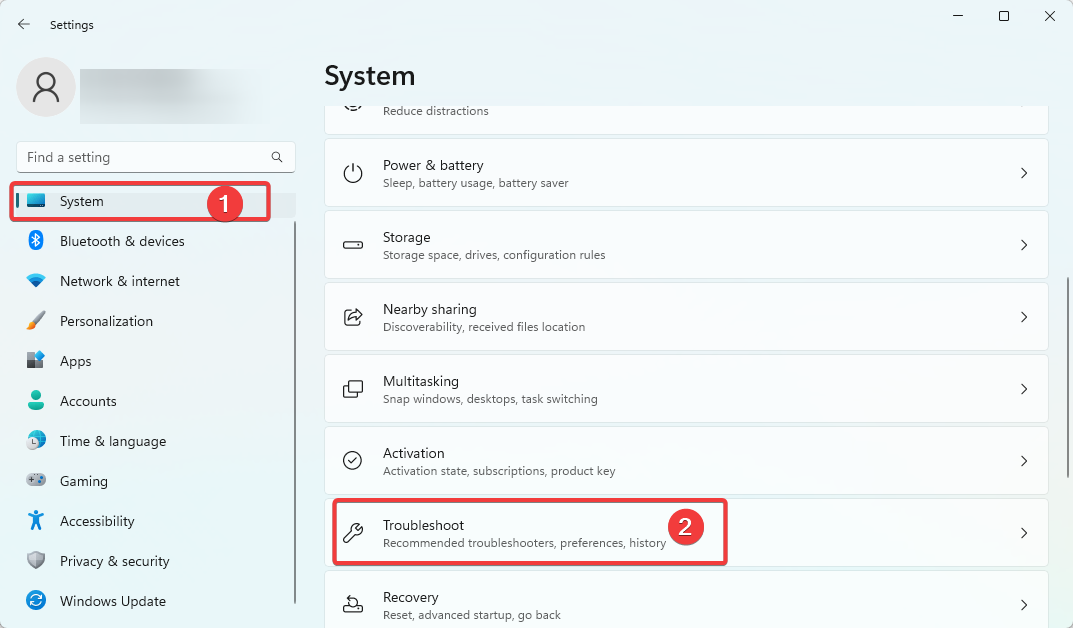
- Wählen Andere Fehlerbehebungen.
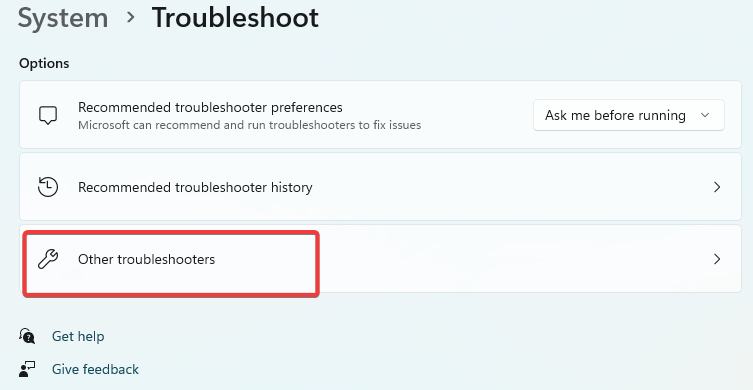
- Klicke auf Laufen vor Windows Update.
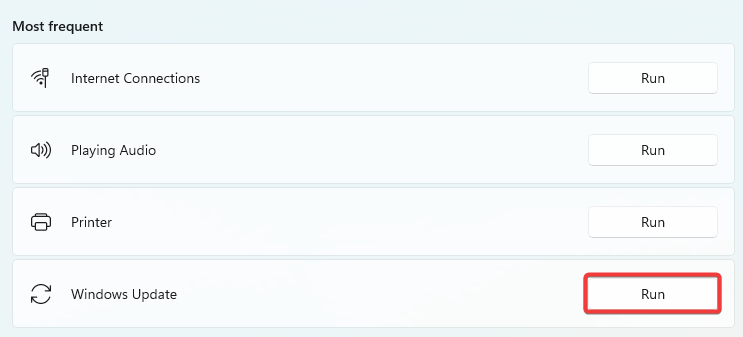
- Stellen Sie sicher, dass der Fehler 0x80004002 behoben wurde.
2. Aktualisieren Sie Ihre Treiber
- Klicken Sie mit der rechten Maustaste auf die Start Menü und auswählen Gerätemanager.
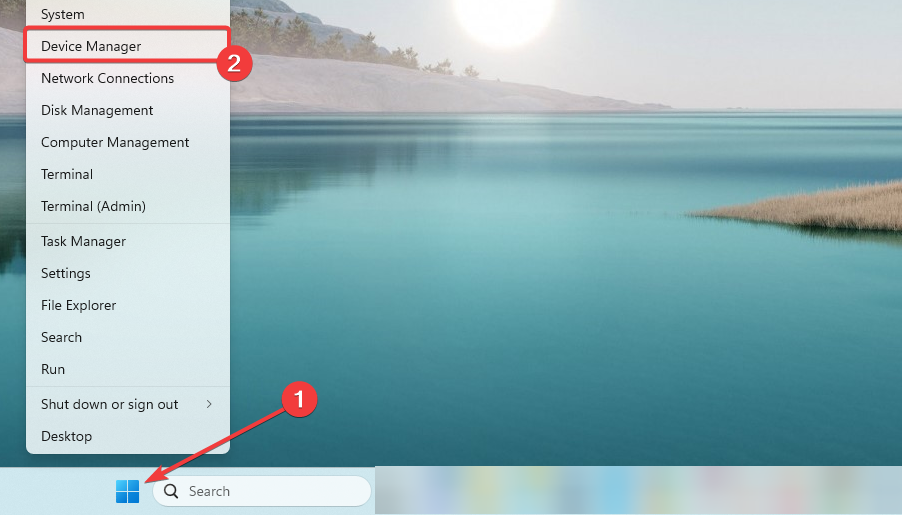
- Erweitern Sie jede Kategorie mit veralteten Apps (normalerweise hat sie ein gelbes Abzeichen), klicken Sie mit der rechten Maustaste auf Ihren Treiber und klicken Sie darauf Gerät aktualisieren.
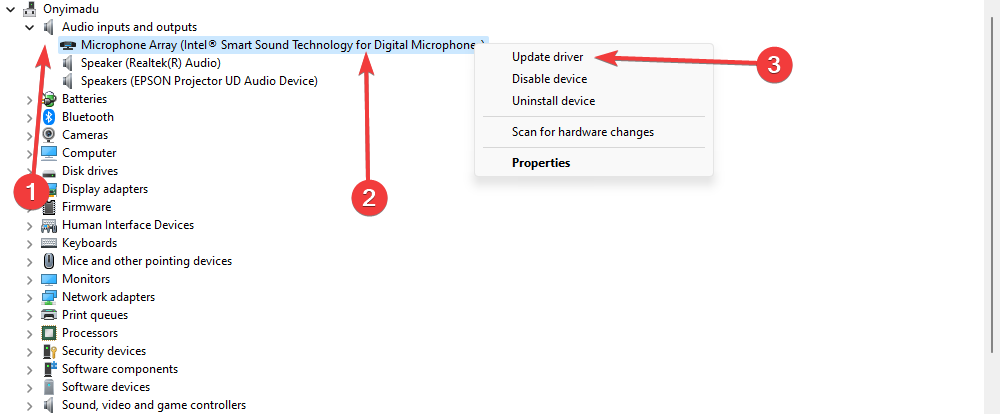
- Klicken Automatisch nach Updates suchen.

- Warten Sie, bis der Treiber automatisch aktualisiert wird, und wiederholen Sie die Schritte für alle veralteten Treiber.
- Wiederholen Sie den Aktualisierungsvorgang.
Darüber hinaus ist es effizienter, Treiberaktualisierungsaufgaben mit dedizierter Unterstützung durch ein effektives Tool durchzuführen.
Mit dieser Lösung wird Ihr PC wahrscheinlich nach veralteten oder fehlenden Treibern durchsucht und diese entsprechend aktualisiert, ohne andere Systemprobleme zu verursachen.
⇒ Holen Sie sich DriverFix
3. Setzen Sie Windows Update-Komponenten zurück
- Drücken Sie Windows + R, Typ cmd, und schlagen Strg + Schicht + Eingeben um eine Eingabeaufforderung mit erhöhten Rechten zu öffnen.

- Geben Sie die folgenden Skripte ein und klicken Sie auf Eingeben nach jedem.
net stop wuauservnet stop cryptSvcNetto-Stopbitsnet stop msiserver
- Drücken Sie Windows + E, navigieren Sie zu den folgenden Pfaden und löschen Sie den Inhalt aller Ordner.
C:\Windows\System32\catroot2C:\Windows\SoftwareDistribution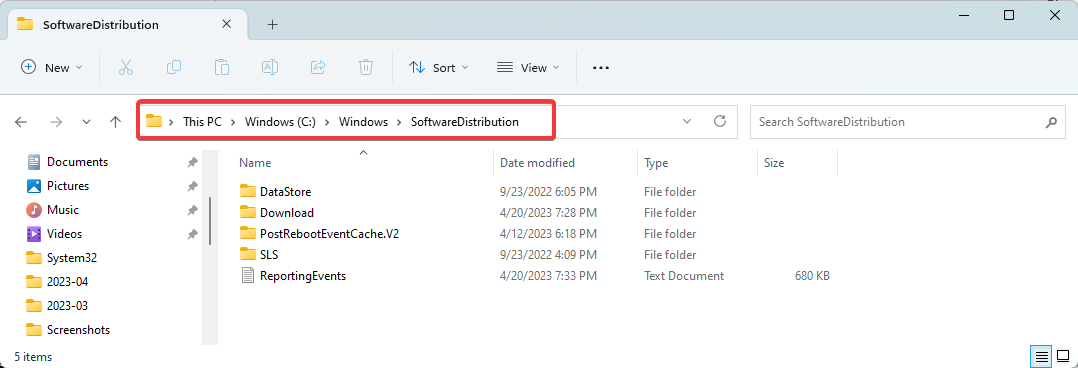
- Öffnen Sie erneut eine Eingabeaufforderung mit erhöhten Rechten und starten Sie die gestoppten Dienste neu, indem Sie die folgenden Skripte eingeben und drücken Eingeben nach jedem.
net start wuauservnet start cryptSvcNetto-Startbitsnet msiserver starten
- Starten Sie Ihren Computer neu und überprüfen Sie, ob der Fehler 0x80004002 behoben ist.
- Behebung: Fehlercode 0xfde9 der Gerätekonformitätsrichtlinie
- TVAPP 00100-Fehler auf Xfinity: 3 Möglichkeiten, ihn zu beheben
- 0x00000044 BSoD-Fehler: Ursachen und Behebung
- 0x80d03801 Microsoft Store-Fehler: So beheben Sie ihn
- Fix: 0x80073d13 Xbox Game Pass-Fehler
4. Reparieren Sie beschädigte Dateien
- Drücken Sie Windows + R, Typ cmd, und schlagen Strg + Schicht + Eingeben um eine Eingabeaufforderung mit erhöhten Rechten zu öffnen.

- Geben Sie das folgende Skript ein und klicken Sie auf Eingeben.
sfc /scannen
- Warten Sie, bis der Scan abgeschlossen ist, geben Sie dann die folgenden Skripte ein und drücken Sie Eingeben nach jedem.
DISM /Online /Cleanup-Image /CheckHealthDISM /Online /Cleanup-Image /ScanHealthDISM /Online /Cleanup-Image /RestoreHealth
- Starte deinen Computer neu.
Das ist alles für diesen Artikel. Die meisten unserer Leser haben mit den von uns empfohlenen Lösungen Erfolg gehabt. Beachten Sie, dass, obwohl möglicherweise nicht alle Korrekturen für Sie funktionieren, Sie versuchen sollten, was für Ihre Situation am besten geeignet erscheint.
Kontaktieren Sie uns im Kommentarbereich unten und teilen Sie uns mit, was für Sie funktioniert hat.
Haben Sie immer noch Probleme?
GESPONSERT
Wenn die obigen Vorschläge Ihr Problem nicht gelöst haben, kann Ihr Computer schwerwiegendere Windows-Probleme haben. Wir empfehlen die Wahl einer All-in-One-Lösung wie z Festung um Probleme effizient zu beheben. Klicken Sie nach der Installation einfach auf die Anzeigen & Korrigieren Taste und dann drücken Reparatur starten.